Оглавление
стр.
Введение
3
I
Теоретическая часть:
4
Введение 4
1 Надстройки, поставляемые с Microsoft Excel 5
2 Загрузка и выгрузка программ надстроек 8
2.1 Загрузка и выгрузка надстройки Microsoft Excel 8
2.2 Загрузка и выгрузка надстройки для модели
компонентных объектов 9
2.3 Загрузка и выгрузка автоматизированных программ-надстроек 10
Заключение
12
II
Практическая часть:
13
1 Общая характеристика задачи 13
2 Описания алгоритма решения задач 14
Список используемой литературы
20
Введение
Данная работа написана на тему «Надстройки MSExcel». В современном мире эта тема особенно актуальна, так как мы живем в период становления информационного общества. В теоретической части моей работы (вариант 29) будут рассмотрены следующие вопросы:
- надстройки, поставляемые с Microsoft Excel;
- загрузка и выгрузка программ надстроек.
В практической части представлен отчет о реализации решения экономической задачи на ПК (вариант 24).
Работа выполнена в операционной системе MicrosoftWindowsXPProfessionalSP2, компьютер на базе Intel (R) Celeron (R) CPU 2.00 GHz, 2.00ГГц, 768 Мб ОЗУ.
I
Теоретическая часть
Введение
В современных рыночных условиях экономист-профессионал должен уверенно использовать пользовательские программные комплексы и системы не только в качестве инструмента, облегчающего и ускоряющего процесс решения прикладных задач, но и как средство проведения анализа и исследования предметной области с целью получения объективной оценки финансово-экономической деятельности, системно учитывающей множество влияющих факторов проведения достоверного прогнозирования и планирования и принятия на их основе научно-обоснованного решения, способствующего росту финансового благополучия и дальнейшему развитию бизнеса.
Одним из таких программно-инструментальных средств, которое может быть применено при решении широкого класса задач финансово-экономического характера, являющееся доступным практически любому пользователю, является табличный процессор MicrosoftExcel. Однако ни одна программа не будет работать как надо, без ее предварительной настройки. Поэтому в данной контрольной работе мы рассмотрим некоторые из возможностей надстроек MicrosoftExcel.
Забиваем Сайты В ТОП КУВАЛДОЙ - Уникальные возможности от SeoHammer
Каждая ссылка анализируется по трем пакетам оценки: SEO, Трафик и SMM.
SeoHammer делает продвижение сайта прозрачным и простым занятием.
Ссылки, вечные ссылки, статьи, упоминания, пресс-релизы - используйте по максимуму потенциал SeoHammer для продвижения вашего сайта.
Что умеет делать SeoHammer
— Продвижение в один клик, интеллектуальный подбор запросов, покупка самых лучших ссылок с высокой степенью качества у лучших бирж ссылок.
— Регулярная проверка качества ссылок по более чем 100 показателям и ежедневный пересчет показателей качества проекта.
— Все известные форматы ссылок: арендные ссылки, вечные ссылки, публикации (упоминания, мнения, отзывы, статьи, пресс-релизы).
— SeoHammer покажет, где рост или падение, а также запросы, на которые нужно обратить внимание.
SeoHammer еще предоставляет технологию Буст, она ускоряет продвижение в десятки раз,
а первые результаты появляются уже в течение первых 7 дней.
Зарегистрироваться и Начать продвижение
Надстройки — это программы, входящие в состав MicrosoftExcel и расширяющие его возможности. Перед использованием надстроек их необходимо установить сначала на компьютере, а затем в MicrosoftExcel. По умолчанию надстройки (файлы с расширением *.xla) устанавливаются в папке Library, которая находится в папке MicrosoftExcel. При установке надстроек их возможности становятся доступными в MicrosoftExcel, а в меню добавляются соответствующие команды.
1 Надстройки, входящие в состав Microsoft Excel
В Microsoft Excel существует три типа надстроек, обеспечивающих дополнительные команды и возможности (таблица 1):
1) Надстройки (Надстройка. Вспомогательная программа, служащая для добавления в Microsoft Office специальных команд или возможностей.) Microsoft Excel доступны при установке Microsoft Excel или Microsoft Office, а также на веб-узле Microsoft Office.
2) Настраиваемые надстройки для модели компонентных объектов (COM) (Надстройка COM. Вспомогательная программа, позволяющая расширить возможности приложения Microsoft Office за счет добавления пользовательских команд и новых функций. Надстройки COM могут выполняться в одном или нескольких приложениях Microsoft Office. Имена файлов надстроек COM имеют расширения DLL или EXE.)
3) Автоматизированные надстройки предоставляются их разработчиками.
Надстройки, приведенные в таблице, устанавливаются по умолчанию в одно из следующих мест.
1) Папка Library или папка Addins либо одна из их подпапок в папке «Microsoft Office\Office».
2) Если требуемая надстройка отсутствует в списке Доступные надстройки диалогового окна Надстройки, можно установить надстройку с веб-узла Microsoft Office.
Администратор сети организации может указать другие местоположения для надстроек. Для получения дополнительных сведений обратитесь к администратору.
Таблица – Надстройки MS Excel| Надстройка |
Описание |
| AccessLinks |
Создает формы и отчеты Microsoft Access для использования с данными Excelа также позволяет импортировать данные Microsoft Excel в формат MicrosoftAccess.Доступна при установленном Microsoft Access 2000. |
| Пакет анализа |
Дополняет Microsoft Excel финансовыми, статическими и инженерными функциями. |
| Автосохранение |
Автоматически сохраняет книги через заданные интервалы времени |
| Мастер суммирования |
Создает формулу для суммирования тех данных в списке, которые удовлетворяют заданному условию. |
| Пересчет в евро |
Форматирует значения как суммы в евро и предоставляет функцию EUROCONVERT для перерасчета валют |
| Мастер подстановок |
Создает формулу для поиска данных в списке по другому значению в этом же списке. |
| Надстройка ODBC |
Использует функции ODBC для доступа к внешним источникам данных с помощью установленных драйверов ODBC. |
| Диспетчер отчетов |
Создает отчеты по различным областям печати, пользовательским представлениям книги и сценариям. |
| Мастер Web-страниц Microsoft Excel |
Преобразует диапазоны ячеек листа и диаграммы в файлы страниц WWW на языке разметки гипертекста (HTML). |
| Поиск решения |
Осуществляет поиск оптимального решения задачи с ограничениями подбором значений изменяемых ячеек. |
| Надстройка MS Query для MS Excel 5.0 |
Преобразуетдиапазонывнешнихданныхизформата Microsoft Excel 97 вформат Microsoft Excel 2000 версии 5.0/95; позволяетиспользоватьмакросы, написанныена Visual Basic дляпредыдущихверсий Microsoft Excel. |
Продолжение таблицы – Надстройки MSExcel| Надстройка |
Описание |
| Мастер шаблонов с функцией сбора данных |
Создает шаблоны, позволяющие автоматически собирать записи в базу данных с целью последующего анализа. |
| Обновление связей |
Обновляет связи с надстройками Excel версии 4.0 для непосредственного доступа к встроенной функциональности Excel версии 5.0 и 7.0, Excel 97 и Excel 2000. |
| Мастер Web-форм |
Создает на сервере WWW специальную форму. Данные, введенные в этой форме автоматически добавляются в базу данных. |
| Помощник по принтеру |
Позволяет разработчику публиковать данные Excel в Интернете с использованием синтаксиса мастера Web-страниц Excel 97. |
2 Загрузка и выгрузка программ надстроек
2.1 Загрузка и выгрузка надстройки Microsoft Excel
Для загрузки и выгрузки надстройки Microsoft Excel в меню Сервис выберите команду Надстройки (рисунок 1).
Рис.1. Диалоговое окно Надстройки.
Загрузка надстройки:
1. Нажмите кнопку Обзор, чтобы найти надстройку, которой нет в окне Список надстроек.
2. Установите в окне Список надстроек флажок той надстройки, которую необходимо загрузить, а затем нажмите кнопку OK.
3. Следуйте инструкциям программы установки, если они имеются.
Разберем для примера использование простейшей надстройки Автосохранение. После загрузки этой надстройки в меню Сервис появляется команда Автосохранение. Если выполнить эту команду, то откроется диалоговое окно (рисунок 2), в котором нужно указать параметры автосохранения рабочих книг.
Сервис онлайн-записи на собственном Telegram-боте
Попробуйте сервис онлайн-записи VisitTime на основе вашего собственного Telegram-бота:
— Разгрузит мастера, специалиста или компанию;
— Позволит гибко управлять расписанием и загрузкой;
— Разошлет оповещения о новых услугах или акциях;
— Позволит принять оплату на карту/кошелек/счет;
— Позволит записываться на групповые и персональные посещения;
— Поможет получить от клиента отзывы о визите к вам;
— Включает в себя сервис чаевых.
Для новых пользователей первый месяц бесплатно.
Зарегистрироваться в сервисе
Рис. 2.Диалоговое окно Автосохранение.
Выгрузка надстройки:
В окне Список надстроек снимите флажок той надстройки, которую необходимо выгрузить, а затем нажмите кнопку OK.
Выполните одно из следующих действий:
- чтобы удалить надстройку из меню, перезапустите Microsoft Excel.
Важно учесть, что при выгрузке или удалении файл надстройки не удаляется с диска компьютера.
- чтобы удалить надстройку с диска, удалите ее файл (Microsoft Office, Microsoft Excel для Windows, Программы-надстройки).
Если установка приложения Microsoft Office выполнялась с сетевого файлового сервера или из общей папки, устанавливать или удалять компоненты необходимо тоже из этой папки. Если приложение Microsoft Office было установлено с компакт-диска и после установки буква компакт-диска была изменена, выполните установку с этого компакт-диска еще раз. При запуске отдельных приложений Microsoft Office с компакт-диска следует удалить это программное обеспечение с компьютера, а затем выполнить его повторную установку с компакт диска.
Закройте все программы.
Дважды щелкните значок Установка и удаление программ на панели управления Windows.
Выполните одно из следующих действий:
- если приложение Microsoft Office было установлено в составе Microsoft Office, выберите в списке Установленные программы пункт Microsoft Office, а затем нажмите кнопку Заменить;
- если приложение Microsoft Office было установлено отдельно, выберите в списке Установленные программы его название и нажмите кнопку Заменить.
2.2 Загрузка и выгрузка надстройки для модели компонентных объектов
Разработчикам данную процедуру можно использовать для загрузки и выгрузки надстройки для модели компонентных объектов при выполнении тестирования до создания программ установки и удаления надстройки.
Для других пользователей Microsoft Excel данная процедура используется преимущественно разработчиками. Для получения инструкций по установке и удалению надстройки обращайтесь к администратору.
Выполните одно из следующих действий:
Загрузка надстройки для модели компонентных объектов:
· В меню Вид укажите на пункт Панели инструментов и выберите команду Настройка.
· Щелкните вкладку Команды.
· В поле Значение нажмите кнопку Сервис (рисунок 3).

Рис.3. Загрузка надстройки для модели компонентных объектов.
· В поле Команды щелкните Надстройки для модели компонентных объектов (COM) и перетащите выделение на панель инструментов.
· Щелкните Надстройки для модели компонентных объектов (COM) на панели инструментов, чтобы увидеть список доступных надстроек в диалоговом окне Надстройки для модели компонентных объектов (COM).
Чтобы выгрузить надстройки для модели компонентных объектов выполните одно из следующих действий:
- чтобы выгрузить надстройку из памяти, но сохранить название надстройки в списке, снимите флажок напротив названия надстройки в диалоговом окне Надстройки для модели компонентных объектов (COM), а затем нажмите кнопку OK.
Важно учесть, что при выгрузке или удалении файл надстройки не удаляется с компьютера.
- чтобы удалить надстройку из списка и с диска, щелкните ее имя, а затем нажмите кнопку Удалить.
2.3 Загрузка и выгрузка автоматизированных программ-надстроек
Разработчикам данную процедуру можно использовать для загрузки и выгрузки автоматизированных программ при выполнении тестирования до создания программ установки и удаления надстройки.
Другим пользователям Microsoft Excel. Данная процедура используется преимущественно разработчиками. Для получения инструкций по установке и удалению надстройки обращайтесь к администратору.
1. В меню Сервис выберите команду Надстройки.
2. Выполните одно из следующих действий.
Загрузка автоматизированной надстройки:
1. Нажмите Автоматизация в диалоговом окне Надстройки.
2. В списке Доступные серверы автоматизации выберите нужную надстройку и нажмите кнопку OK.
Важно учесть, что не все серверы автоматизации в списке могут быть установлены как автоматизированные надстройки.
3. Если нужная надстройка отсутствует в списке, нажмите кнопку Обзор, найдите надстройку, а затем нажмите кнопку OK.
Выгрузка автоматизированной надстройки:
Автоматизированные настройки должны быть удалены из реестра. За более подробной информацией обращайтесь к системному администратору.
Заключение
Табличный процессор Excel, безусловно, имеет широчайшие возможности по обработке данных, в том числе финансово-экономического характера. В данной курсовой работе мы рассмотрели некоторые надстройки программы Microsoft Excel, убедились, что эти программы значительно расширяющие возможности
MicrosoftExcel.В практической части выбранный мною пакет прикладных программ MicrosoftOfficeExcel 2007, позволил мне реализовать выполнение поставленной задачи в удобном для меня виде, обеспечил наглядность и не потребовал высоких вычислительных ресурсов от моего компьютера. Данный пакет мной неоднократно использовался для выполнения подобного рода задач. Фирма производитель находится на рынке очень давно, является лидером данного рода продуктов. По сравнению с конкурентами (openoffice и др.) обладает высокой дружественностью интерфейса и более высокой скоростью работы, связанный с тем, что операционная система и данный пакет прикладных программ выпущены одним производителем.
II
Практическая часть
Вариант 24
Для решения данной экономической задачи была выбрана среда табличного процессора MS Excel.
В MicrosoftOfficeExcel является средством для создания электронных таблиц, которые обладают возможностями для проведения простых расчетов, как с использованием арифметических действий, так и с помощью встроенных функций; для построения разных типов диаграмм; для оформления полученных таблиц и т.д.
Так же MSExcel программа, не требующая знаний программирования и проста в использовании для поиска результата нашей задачи.
1 Общая характеристика задачи
1. Построить таблицу по приведенным данным (рисунок 4).
2. Рассчитать сумму скидки по каждому наименованию продукции, исходя из того, что процент скидки назначается в зависимости от последней цифры номенклатурного номера: 1 - 5%, 2 – 7%, 3 – 10%, 4 – 15%, 5 – 20%. Для расчета использовать функцию ПРОСМОТР (или ЕСЛИ), а для определения последней цифры номенклатурного номера – функцию ОСТАТ. Результаты вычислений округлить до двух знаков после запятой, используя функцию ОКРУГЛ.
3. Сформировать и заполнить ведомость расчета стоимости продукции с учетом скидки.
4. По данным таблицы построить гистограмму.
| Номенклатурный номер |
Наименование продукции |
Количество, шт. |
Цена, тыс. руб. |
Сумма, тыс. руб. |
% скидки |
Сумма скидки, тыс. руб. |
Стоимость учетом скидки, тыс руб |
| 101 |
Монитор |
5 |
12,00 |
| 102 |
Клавиатура |
25 |
0,25 |
| 403 |
Дискета |
100 |
0,02 |
| 205 |
Принтер |
2 |
10,00 |
| 304 |
Сканер |
1 |
8,00 |
Рис.4. Данные для расчета стоимости продукции с учетом скидки.
2
Описания алгоритма решения задач
1. Запустить табличный процессор MSExcel
2. Создать лист с именем «Расчет стоимость продукции с учетом скидки»
3. На рабочем листе с именем Расчет стоимости продукции с учетом скидки MSExcel создать таблицу данных для расчета стоимости товара с учетом скидки.
4. Заполнить таблицу исходными данными.
5. Занести в ячейку E4 формулу:
=C4*D4
6. Размножить введенную в ячейку E4 формулу для остальных ячеек (E5-E8) (рисунок 5).
7. Занести в ячейку F4 формулу:
=ЕСЛИ(ОСТАТ(A4;10)=1;5;ЕСЛИ(ОСТАТ(A4;10)=2;7;ЕСЛИ(ОСТАТ(A4;10)=3;10;ЕСЛИ(ОСТАТ(A4;10)=4;15;ЕСЛИ(ОСТАТ(A4;10)=5;20;0)))))
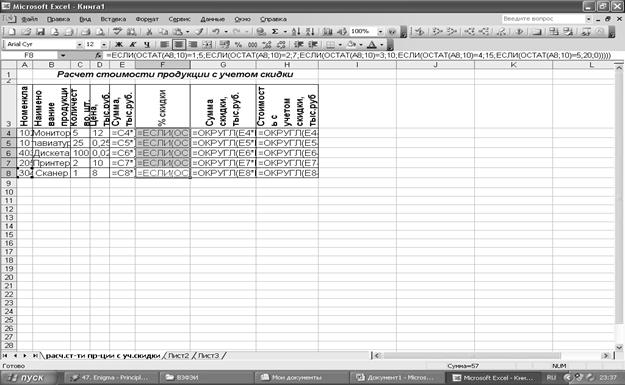
Рис.5. Расчет процента (%) скидки.
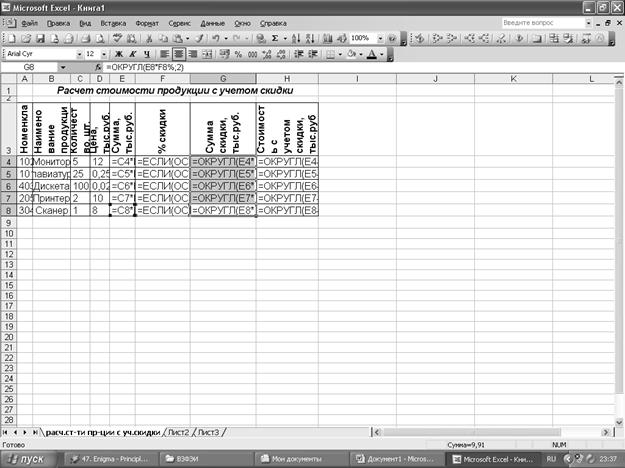
Рис.6. Расчет суммы скидки.
8. Размножить введенную в ячейку F4 формулу для остальных ячеек (F5-F8) (рисунок 6).
9. Занести в ячейку G4 формулу:
=ОКРУГЛ(E4*F4%;2)
10. Размножить введенную в ячейку G4 формулу для остальных ячеек (G5-G8) (рисунок 6).
11. Занести в ячейку H4 формулу:
=ОКРУГЛ(E4-G4;2)
12. Размножить введенную в ячейку H4 формулу для остальных ячеек (H5-H8) (рисунок 7).
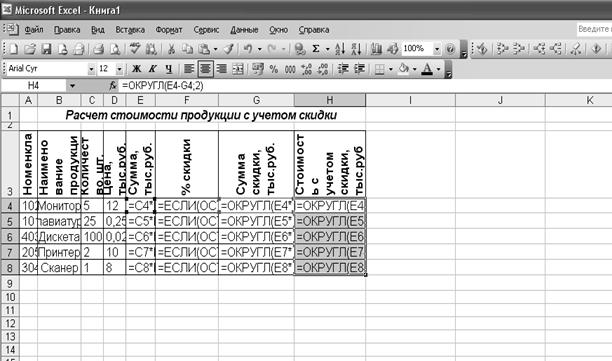
Рис.7. Расчет стоимости с учетом скидки.
Таким образом, будет выполнен цикл, управляющим параметром которого является номер строки.
13. На рабочем листе представим результаты расчета стоимости продукции с учетом скидки (рисунок 8).
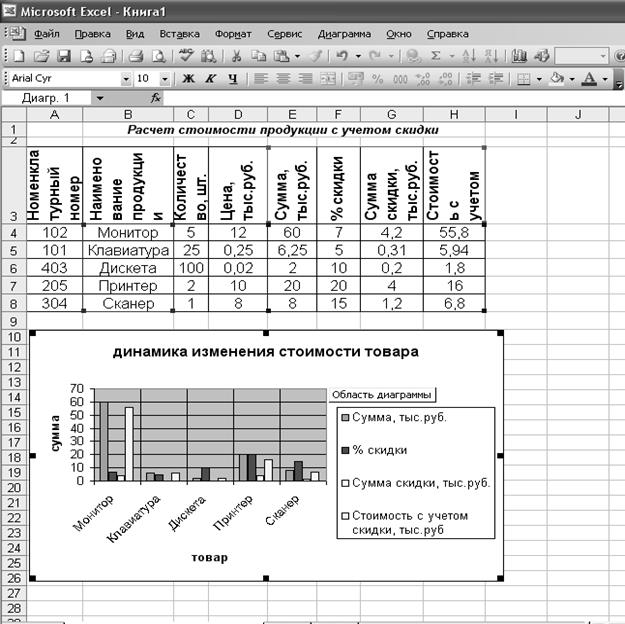
Рис.8. Динамика изменения стоимости товара
Алгоритм выбора процента (%) скидки в зависимости от последней цифры номенклатурного номера приведен ниже:
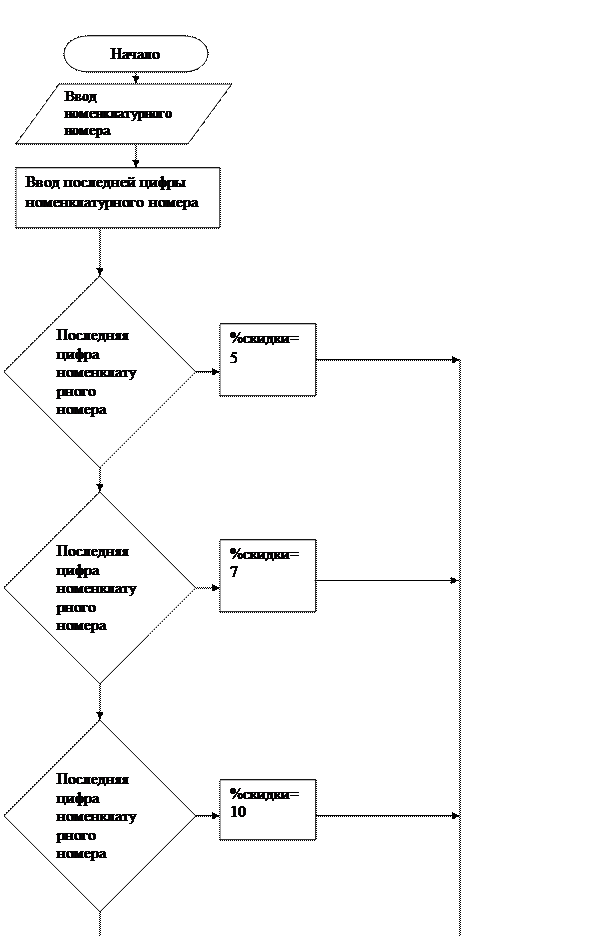
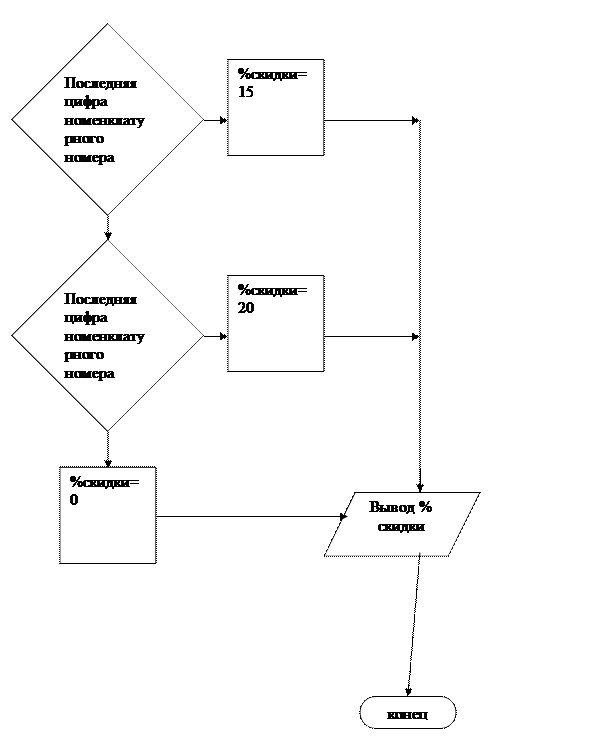 

Список использованной литературы
1. Леонтьев В. П. Новейшая энциклопедия персонального компьютера 2005. – М.: ОЛМА-ПРЕСС Образование, 2005.
2. Информатика: Методические указания по выполнению курсовой работы для самостоятельной работы студентов II курса всех специальностей (первое высшее образование). - М.: Вузовский учебник, 2006.
3. Информатика: Лабораторный практикум для студентов II курса всех специальностей (первое высшее образование). - М.: Вузовский учебник, 2006.
4. Практикум по экономической информатике. Учебное пособие. Часть 1 / Под ред. Шуремова Е.Л., Тимаковой Н.А., Мамонтовой Е.А. – М.: Издательство «Перспектива», 2000.
5. Информация с сайта: http://www.referat-911.ru/.
|